Color(色補正)
画面内に色の違いがある場合に、部分的な調整を行います。特にブレンディング(重なり部分)の色のムラを目立ちにくくします。Color タブをクリックするとColorの編集画面が開き、プロジェクターの表示画像は白を表示します。色の違いがある場合は部分的な領域を調整することが出来ます。
-
Color タブをクリックし、Colorの編集画面を開き(A)、編集対象のプロジェクターを選択します(B)。
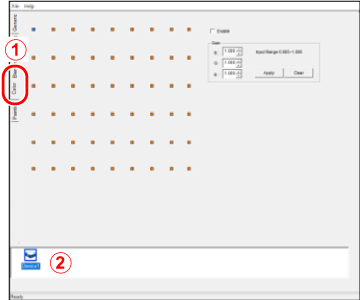
-
Color箇所の設定
色補正する箇所のポインターをクリックします(ポインターが青色に変化します)。
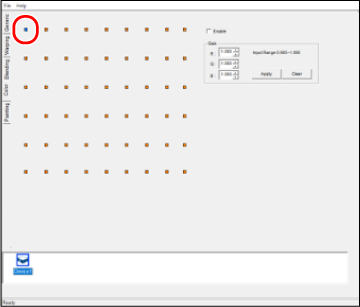
-
Colorの色の設定
Enable にチェックを入れ、R、G、B それぞれのゲインを調整して Apply を押します。
Clear を押すとゲインの値は初期値に戻ります。
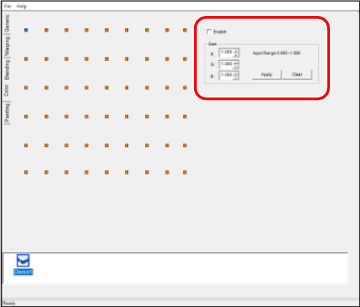
bメモ
必ず、R、G、B ごとに数値を入力し、個別に Apply を押し設定値を反映させてください。R.G.Bごとに設定値を入力し、Apply を押さないと、最後に設定した色の数値のみしか反映されません。
- 【間違った操作例】R(数値入力)、G(数値入力)、B(数値入力)、Apply → B の数値のみの設定となります。
- 【正しい操作例】R(数値入力)Apply、 G(数値入力)Apply、B(数値入力)Apply、→ R、G、B の設定ができます。

 をクリックしてください。
をクリックしてください。